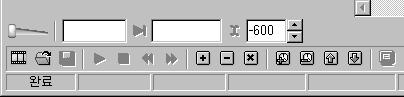목차는 아래와 같습니다. 2부 1. 스폰서 & 논스폰서 영상별 자막 2. 삽입곡가사와 대사처리 2. 노래방자막 1. 스폰서 & 논스폰서 영상별 자막 애니메이션 같은 경우는 영상이 여러가지 종류가 있을 수 있습니다. 영상 중간에 삽입되는 광고는 모든 인코더들이 삭제하지만 오프닝이 끝난 다음에 삽입되는 광고는 붙어있는 경우도 있고 없는 경우도 있습니다. 이 광고를 보통 "스폰서 광고"라고 합니다. 보통 "고노 방구미와~"라는 멘트로 시작해서 애니를 만드는 데 돈을 대주는 기업들을 소개합니다. 보통 10초 정도이고 스폰서가 많은 초인기작은 15초가 넘는 경우도 있습니다. 만약. 자막제작자는 광고가 있는 걸로 작업했는데 보는 사람은 광고가 없는 영상으로 봤다면? 오프닝 노래가 나온 다음부터 싱크가 어긋나는 경우..